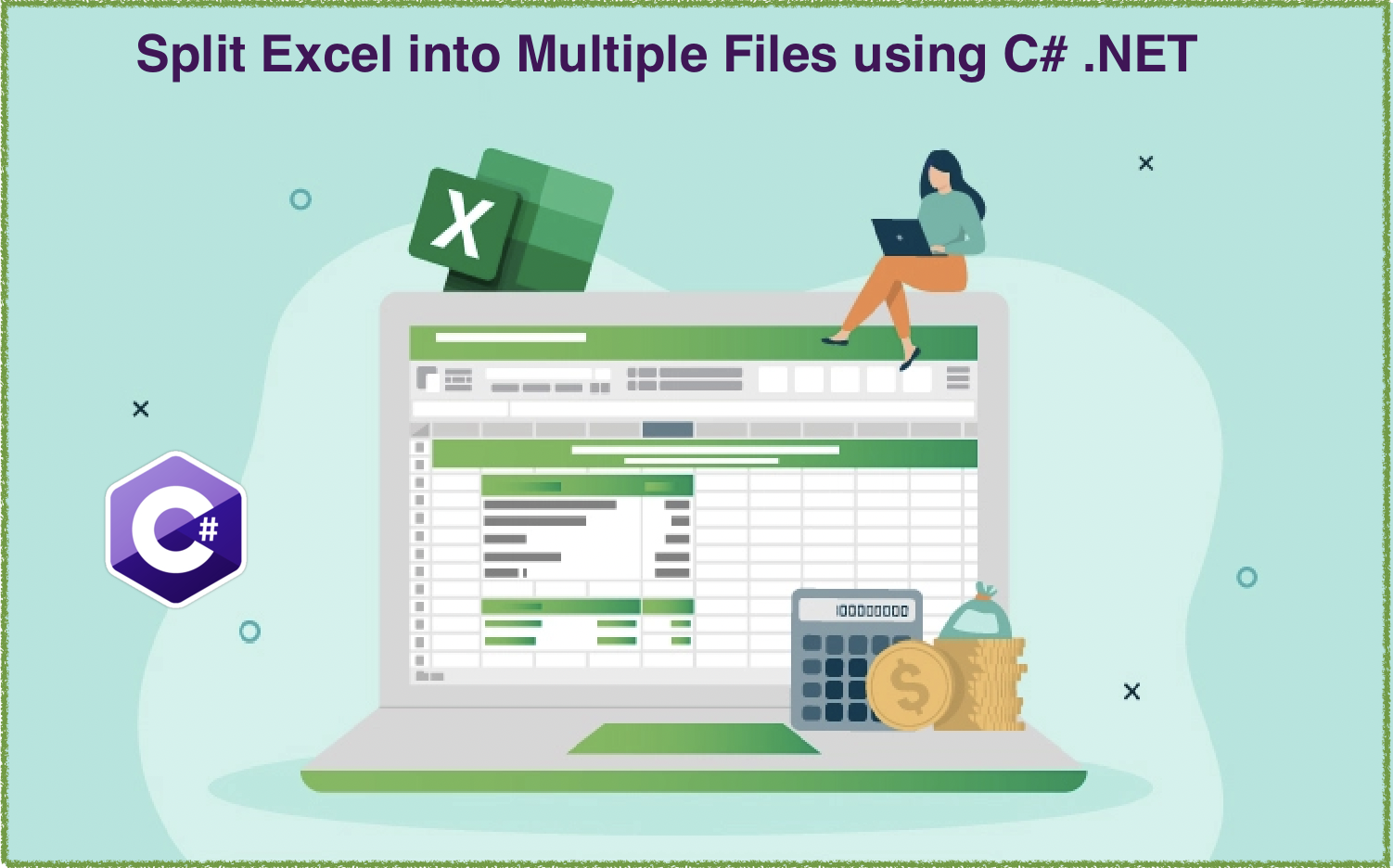
פיצול קבצי Excel (XLS, XLSX) ב-C# .NET
Excel הוא כלי רב עוצמה לניהול וניתוח נתונים, אך לפעמים, התמודדות עם קבצי Excel גדולים יכולה להיות מכריעה. אם אתה מוצא את עצמך נאבק עם קבצי Excel שהם גדולים מדי לניהול, פיצול אותם לקבצים קטנים יותר יכול לעזור. למרבה המזל, עם .NET REST API, פיצול קבצי Excel יכול להיות תהליך פשוט ויעיל. במדריך זה, נדריך אותך דרך השלבים של פיצול חוברת עבודה של Excel למספר קבצים באמצעות C# .NET, כך שתוכל להשתלט על הנתונים שלך ולמטב את זרימת העבודה שלך.
פיצול Excel API
Aspose.Cells Cloud SDK עבור .NET הוא כלי רב עוצמה המאפשר למפתחים לעבוד עם קבצי Excel בענן. אחת מתכונות המפתח של SDK זה היא היכולת לפצל קבצי Excel גדולים לקטנים יותר, מה שיכול להיות שימושי להפליא לניהול וניתוח נתונים. במדריך זה, נראה לך כיצד להשתמש ב-SDK זה כדי לפצל קבצי Excel (XLS, XLSX), צעד אחר צעד. בין אם אתה חדש ב-SDK או סתם מחפש ללמוד עוד על פיצול קבצי Excel, המדריך שלנו סידר אותך. בואו נתחיל!
כדי להתחיל, עלינו להוסיף את ההתייחסות שלו באפליקציה שלנו דרך מנהל החבילות NuGet. חפש “Aspose.Cells-Cloud” ולחץ על כפתור הוסף חבילה. שנית, אם אין לך חשבון מעל Cloud Dashboard, אנא צור חשבון בחינם על ידי שימוש בכתובת דוא"ל חוקית וקבל את האישורים המותאמים אישית שלך.
כיצד לפצל את Excel באמצעות C#
בסעיף זה, אנו הולכים לטעון שני גליונות עבודה מאחסון ענן ולאחר מכן למזג את חוברת העבודה השנייה של Excel עם הראשונה.
// לדוגמאות מלאות וקבצי נתונים, נא עבור אל
https://github.com/aspose-cells-cloud/aspose-cells-cloud-dotnet/
// קבל אישורי לקוח מ-https://dashboard.aspose.cloud/
string clientSecret = "4d84d5f6584160cbd91dba1fe145db14";
string clientID = "bb959721-5780-4be6-be35-ff5c3a6aa4a2";
// צור מופע של CellsApi תוך העברת ClientID ו- ClientSecret
CellsApi cellsInstance = new CellsApi(clientID, clientSecret);
// קלט חוברת עבודה של Excle
string first_Excel = "myDocument.xls";
try
{
// העלה את Excel לאחסון בענן
cellsInstance.UploadFile("myDocument.xlsx", File.OpenRead(first_Excel));
// אתחול פעולת הפיצול של Excel
var response = cellsInstance.CellsWorkbookPostWorkbookSplit(first_Excel, "XLSX", from: 1, to: 2, null, null, null);
// הדפס הודעת הצלחה אם השרשור הצליח
if (response != null && response.Equals("OK"))
{
Console.WriteLine("Excel Split operation completed successfully !");
Console.ReadKey();
}
}
catch (Exception ex)
{
Console.WriteLine("error:" + ex.Message + "\n" + ex.StackTrace);
}
בואו נבין את קטע הקוד שלמעלה:
CellsApi cellsInstance = new CellsApi(clientID, clientSecret);
צור אובייקט של CellsApi תוך העברת אישורי לקוח כארגומנטים.
cellsInstance.UploadFile("myDocument.xlsx", File.OpenRead(first_Excel));
העלה קלט Excel לאחסון ענן עם שם נתון.
var response = cellsInstance.CellsWorkbookPostWorkbookSplit(first_Excel, "XLSX", from: 1, to: 2, null, null, null);
התקשר ל-API כדי להתחיל פעולת פיצול של Excel. פעולת פיצול גליון העבודה תתחיל מאינדקס 1 לאינדקס 2. גליונות העבודה שיתקבלו יישמרו באותו אחסון בענן.
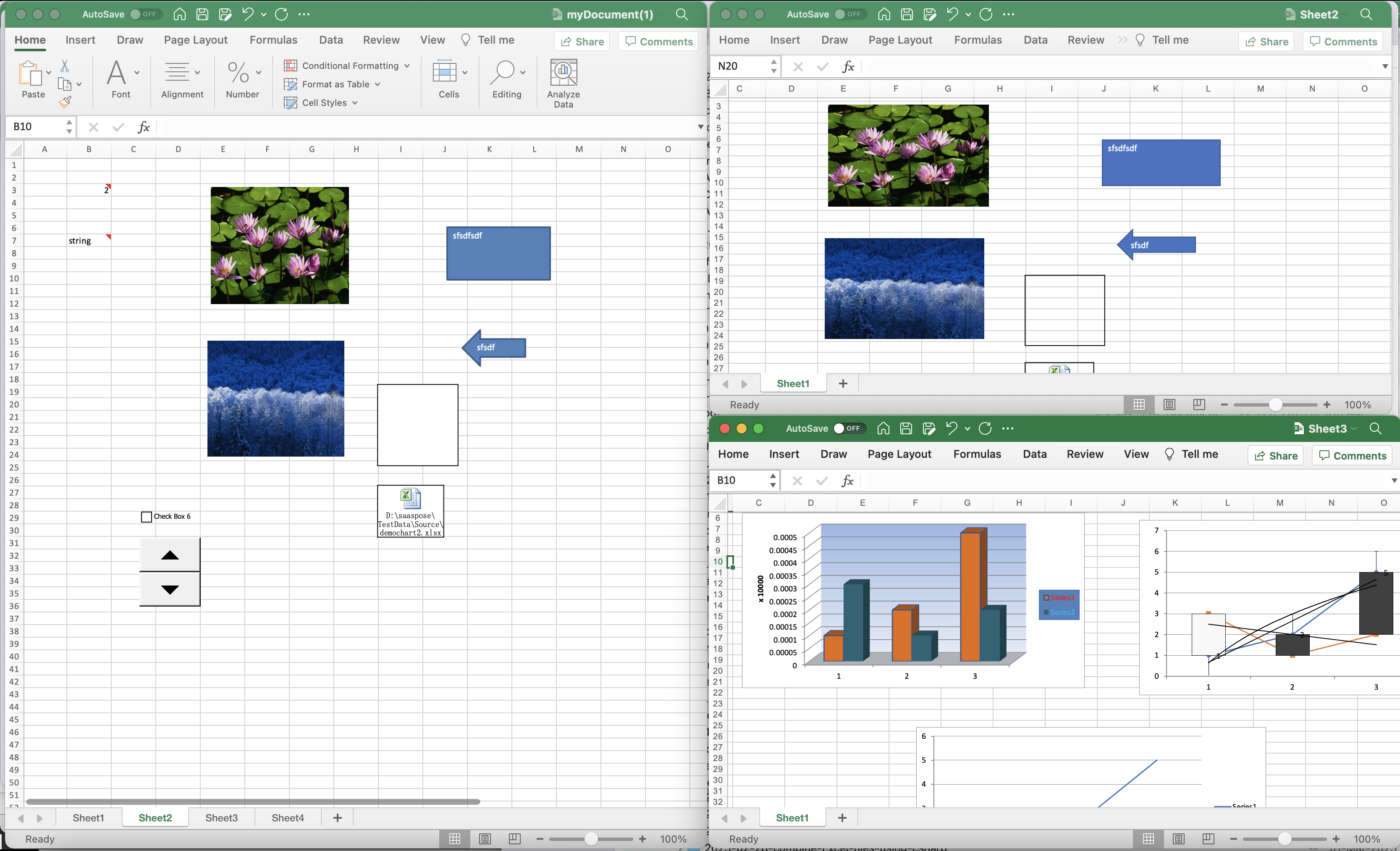
תצוגה מקדימה מפוצלת של Excel.
ניתן להוריד את חוברות העבודה לדוגמה המשמשות בדוגמה לעיל מ-myDocument.xlsx.
פיצול אקסל מקוון באמצעות פקודות cURL
אם אתה מעדיף לעבוד עם כלי שורת פקודה, cURL הוא כלי רב עוצמה המאפשר לך להעביר נתונים באמצעות מגוון פרוטוקולים, כולל HTTP, HTTPS, FTP ועוד. אחד היתרונות העיקריים של שימוש בפקודות cURL עבור פיצול של Excel הוא שהוא מאפשר לך להפוך את התהליך לאוטומטי, מה שהופך אותו למהיר ויעיל יותר. עם פקודות cURL, אתה יכול לפצל קבצי Excel לקטנים יותר באמצעות REST API, שיכול להיות שימושי להפליא לניהול וניתוח נתונים. בין אם אתה חדש בממשקי API של cURL ו-REST, המדריך שלנו ילווה אותך בתהליך של פיצול קבצי Excel, כדי שתוכל לנהל טוב יותר את הנתונים שלך.
בואו נתחיל על ידי יצירת אסימון גישה ל-JWT המבוסס על אישורי לקוח:
curl -v "https://api.aspose.cloud/connect/token" \
-X POST \
-d "grant_type=client_credentials&client_id=bb959721-5780-4be6-be35-ff5c3a6aa4a2&client_secret=4d84d5f6584160cbd91dba1fe145db14" \
-H "Content-Type: application/x-www-form-urlencoded" \
-H "Accept: application/json"
כעת, כשיש לנו אסימון JWT, עלינו להשתמש ב-PostWorkbookSplit API כדי לפצל חוברת עבודה של Excel. אנא בצע את הפקודה הבאה.
curl -v -X POST "https://api.aspose.cloud/v3.0/cells/myDocument.xlsx/split?format=XLSX&from=2&to=3&splitNameRule=ExtractSheet" \
-H "accept: application/json" \
-H "authorization: Bearer <JWT Token>"
הערות לסיום
במדריך זה, כיסינו שתי גישות לפיצול קבצי Excel: שימוש ב-C# .NET ושימוש בממשק API של REST עם פקודות cURL. לשתי השיטות יש יתרונות משלהן, והבחירה תלויה בסופו של דבר בצרכים וההעדפות הספציפיות שלך. עם C# .NET, עומד לרשותך כלי רב עוצמה לפיצול קבצי Excel על שולחן העבודה או הנייד שלך. מצד שני, שימוש ב- REST API עם פקודות cURL מאפשר להפוך את התהליך לאוטומטי ולפצל קבצי אקסל בענן. בכל שיטה שתבחר, המדריך שלנו שלב אחר שלב סיפק לך את הידע והמיומנויות לפצל קבצי Excel כמו איש מקצוע. התחל לבצע אופטימיזציה של זרימת העבודה שלך ב-Excel עוד היום!
קישורים שימושיים
מאמרים מומלצים
אנא בקר בקישורים הבאים כדי ללמוד עוד על: